HOME > iPhone > iPhoneの使い方 >
本ページ内には広告が含まれます
ここではFace ID(顔認証)でiPhoneのロックを解除する方法を紹介しています。
![]() iPhoneの顔認証機能「Face ID」でロックを解除します。「Face ID」機能を利用することで、画面を見るだけでiPhoneのロックを解除することが可能です。
iPhoneの顔認証機能「Face ID」でロックを解除します。「Face ID」機能を利用することで、画面を見るだけでiPhoneのロックを解除することが可能です。
* デフォルトでは、目をはっきり開けて画面を見ることでロック解除が可能となっています。
* 顔認証機能(Face ID)は「iPhone X」以降のiPhone(iPhone SE除く)で利用できます。
目次:
![]() iPhoneで「Face ID」を設定する
iPhoneで「Face ID」を設定する
![]() iPhoneで「Face ID」でのロック解除を有効にする
iPhoneで「Face ID」でのロック解除を有効にする
![]() Face IDでiPhoneのロックを解除する
Face IDでiPhoneのロックを解除する
![]() マスク着用時にFace IDでiPhoneのロックを解除する
マスク着用時にFace IDでiPhoneのロックを解除する
iPhoneで顔認証「Face ID」を使用するには「Face IDとパスコード」設定画面から「Face ID」の顔認証登録が必要になります。
![]() iPhoneの「Face ID」で顔認証登録を行なう方法は「iPhoneで顔認証(Face ID)を設定する」をご覧下さい。
iPhoneの「Face ID」で顔認証登録を行なう方法は「iPhoneで顔認証(Face ID)を設定する」をご覧下さい。
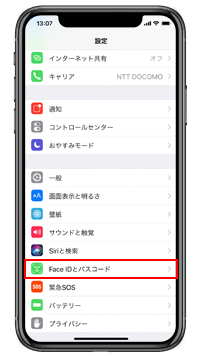
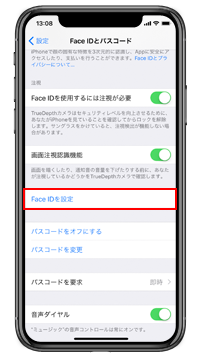

iPhoneの「設定」アプリを起動して「Face IDとパスワード」を選択します。「Face IDとパスワード」画面で「iPhoneのロックを解除」をオンにすることで、ロック画面を「Face ID」で解除することが可能になります。
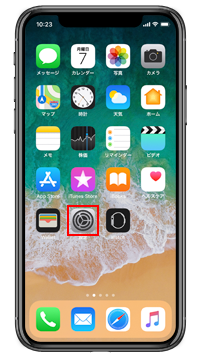
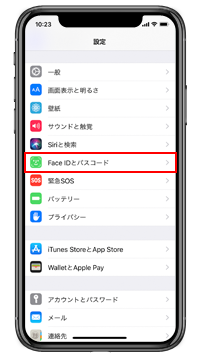
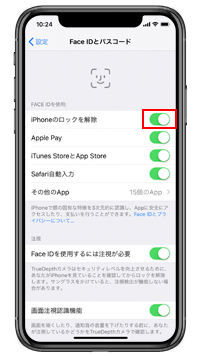
![]() 目を開けて画面を見ていない場合でもロックを解除したい場合
目を開けて画面を見ていない場合でもロックを解除したい場合
目をはっきり開けて画面を見ていない場合でもiPhoneのロックを解除したい場合は「Face IDを使用するには注視が必要」をオフにします。
* 目をはっきり開けていなくてもロック解除が可能となり、安全性が下がるので注意が必要です。
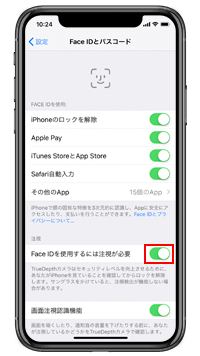
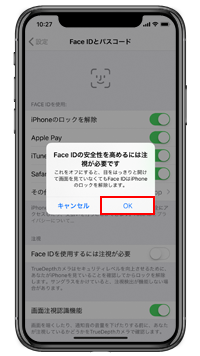
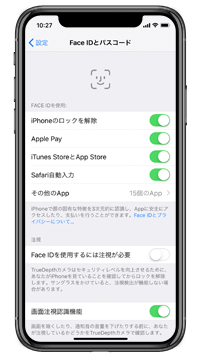
iPhoneのロック画面で、画面を注視することでロックを解除することができます。ロック解除後に画面下から上にスワイプすることで、iPhoneのホーム画面を表示することができます。
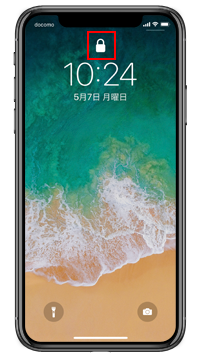

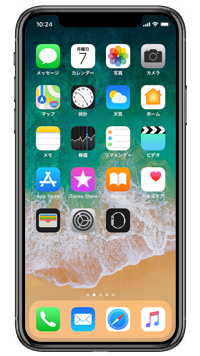
「iPhone 12」以降のiPhoneでは、マスク着用時にもFace IDを使用してロック解除することが可能です。
![]() マスク着用時にiPhoneでFace IDを使用する方法は「iPhoneのFace IDをマスク着用時に使用する方法」をご覧下さい。
マスク着用時にiPhoneでFace IDを使用する方法は「iPhoneのFace IDをマスク着用時に使用する方法」をご覧下さい。
* iOS15.4以降へのアップデートが必要です。
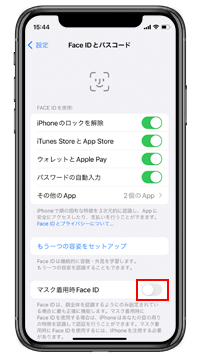
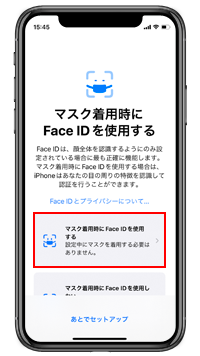

![]() Apple Watchと連携してマスク着用時にロックを解除する
Apple Watchと連携してマスク着用時にロックを解除する
iOS14.5以降を搭載したFace ID搭載iPhoneでは、Apple Watchと連携することで、マスクをしたままiPhoneの画面ロックを解除することができます。
![]() iPhoneでマスクをしたまま画面ロックを解除する方法は「マスクをしたままFace ID(顔認証)搭載iPhoneの画面ロックを解除する方法」をご覧下さい。
iPhoneでマスクをしたまま画面ロックを解除する方法は「マスクをしたままFace ID(顔認証)搭載iPhoneの画面ロックを解除する方法」をご覧下さい。
* iOS14.5以降搭載のFace ID搭載iPhoneとwatchOS7.4以降搭載のApple Watch(Series 3以降)が必要です。
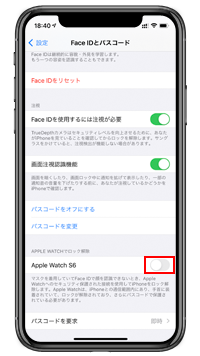
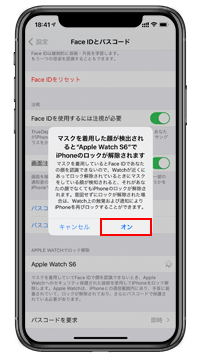

![]() 関連情報
関連情報
【Amazon】人気のiPhoneランキング
更新日時:2025/12/28 0:00
【Amazon】人気Kindleマンガ
更新日時:2025/12/28 0:00